iPhone怎么朗读屏幕上文字?
Hello!大家好,我是阿广,我们苹果手机有一个非常功能强大的朗读功能,今天小编来分享下如何给我们苹果手机设置朗读全文的功能。(⊃‿⊂)
原料/工具
无
方法/步骤
第1步
我们首先找到我们的设置。一般在我们手机的第一页。
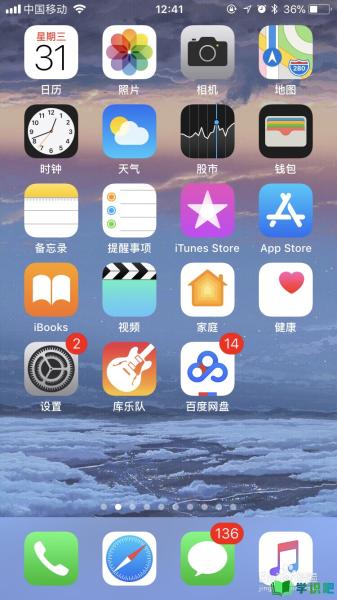
第2步
点进入找我们的通用功能,点击进入。往下滑。
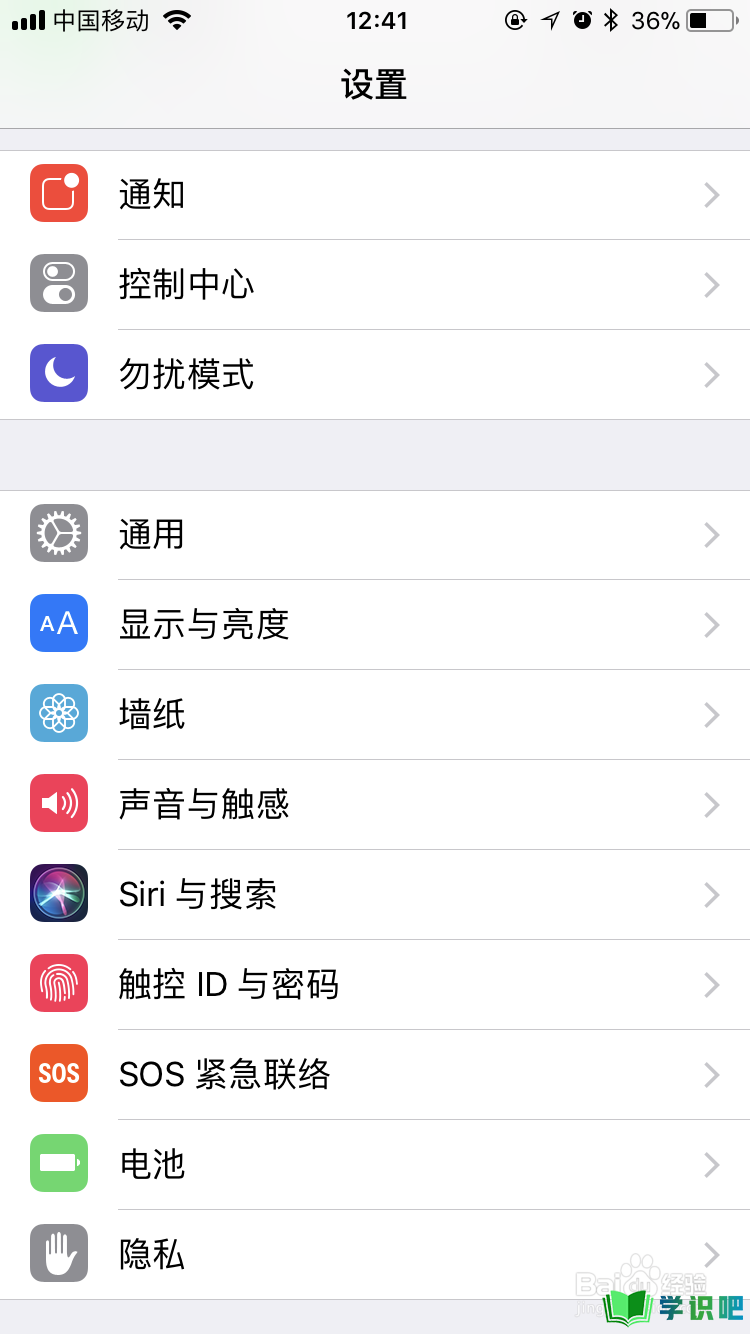
第3步
我们找到我们的辅助功能,点击进入。
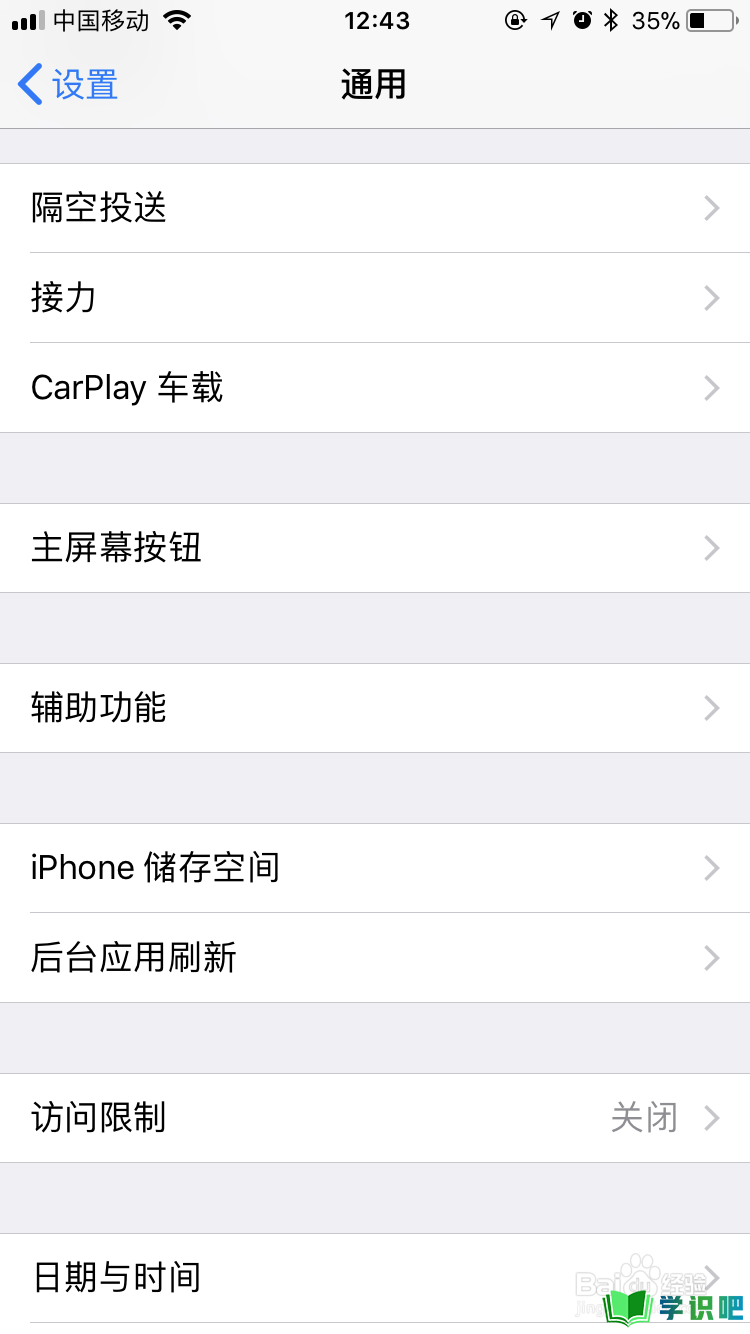
第4步
进入后我们找到我们的语音选项卡点击进入。
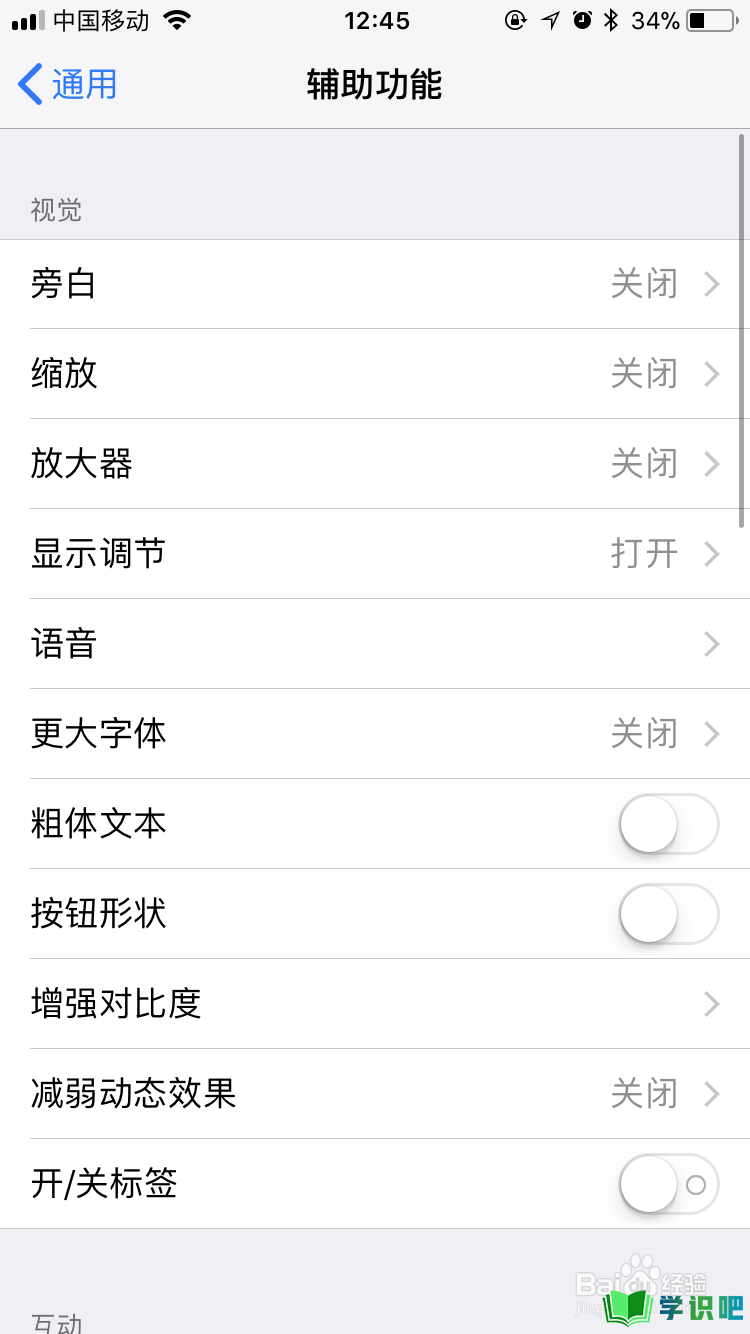
第5步
进入后我们可以选择朗读所选项和我们的朗读屏幕,选择亮度所选项我们选中文字的时候会出现,朗读屏幕是手指往下滑就可以调用。
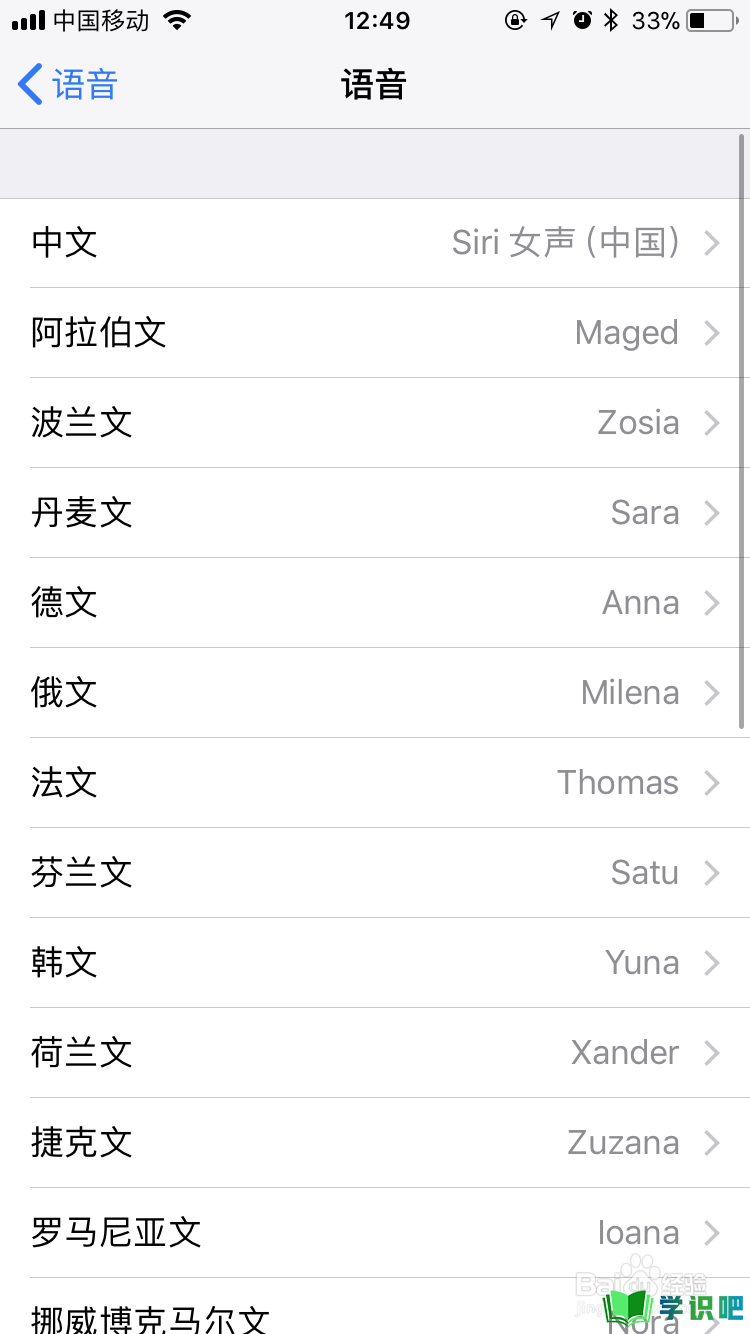
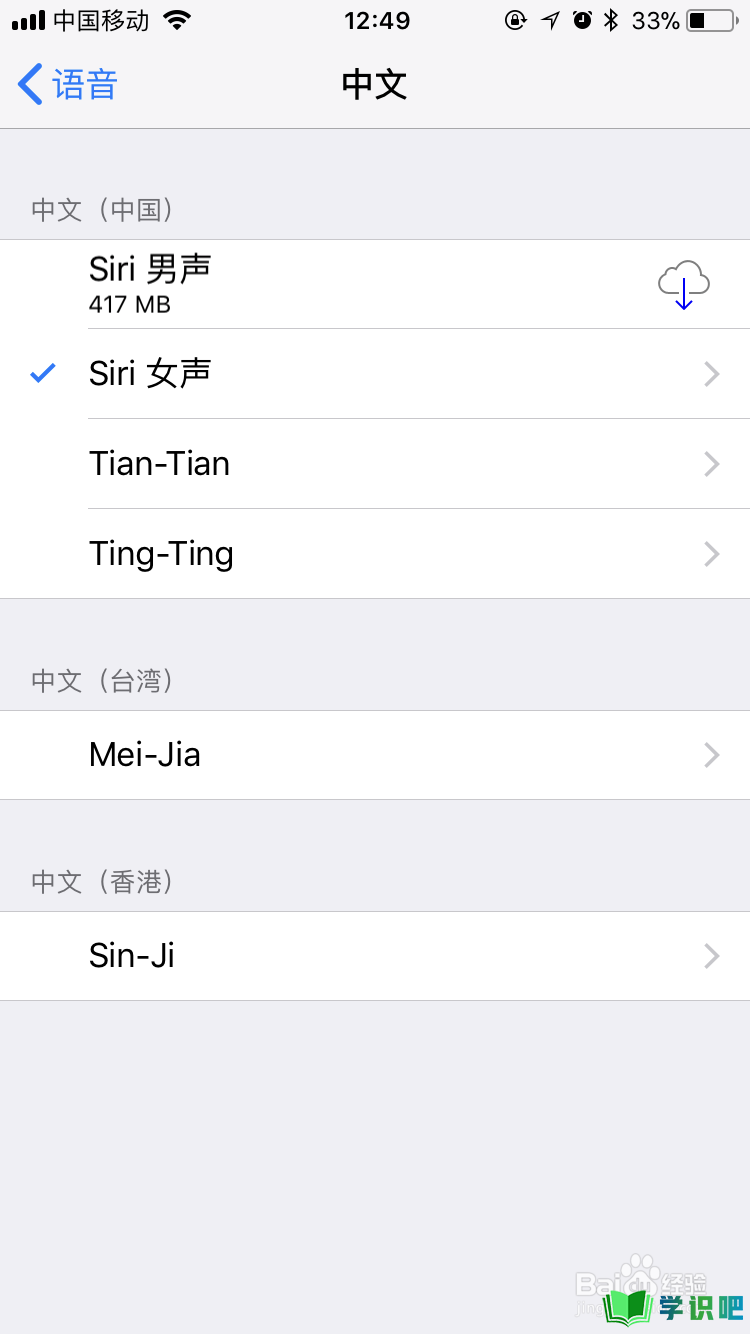
第6步
当中选择语音还可以选择我们的声音,当中可以有多种选择甚至还有台湾和粤语的选择非常贴心。
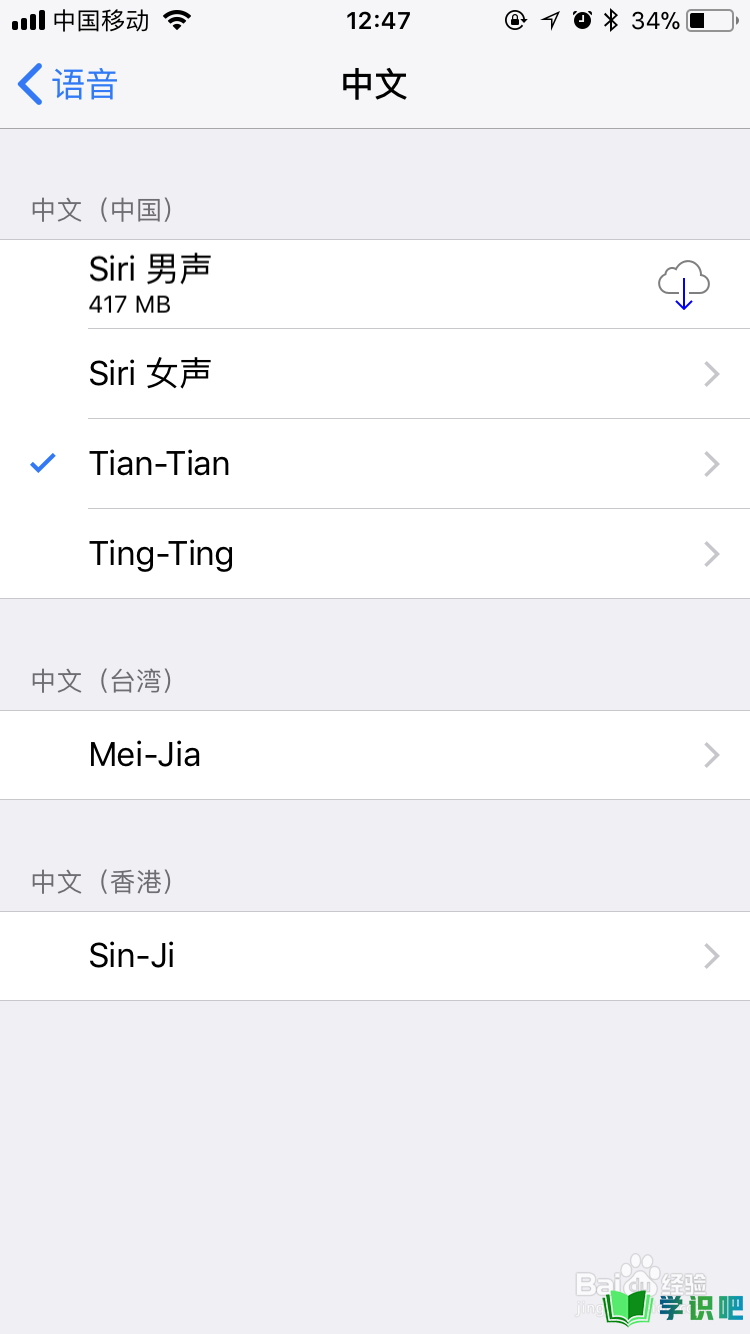
第7步
我们选择设置好了之后就可以在我们的页面尝试啦。记住是双指往下滑。之后我们还可以选择语速和暂停,还能改变语速。
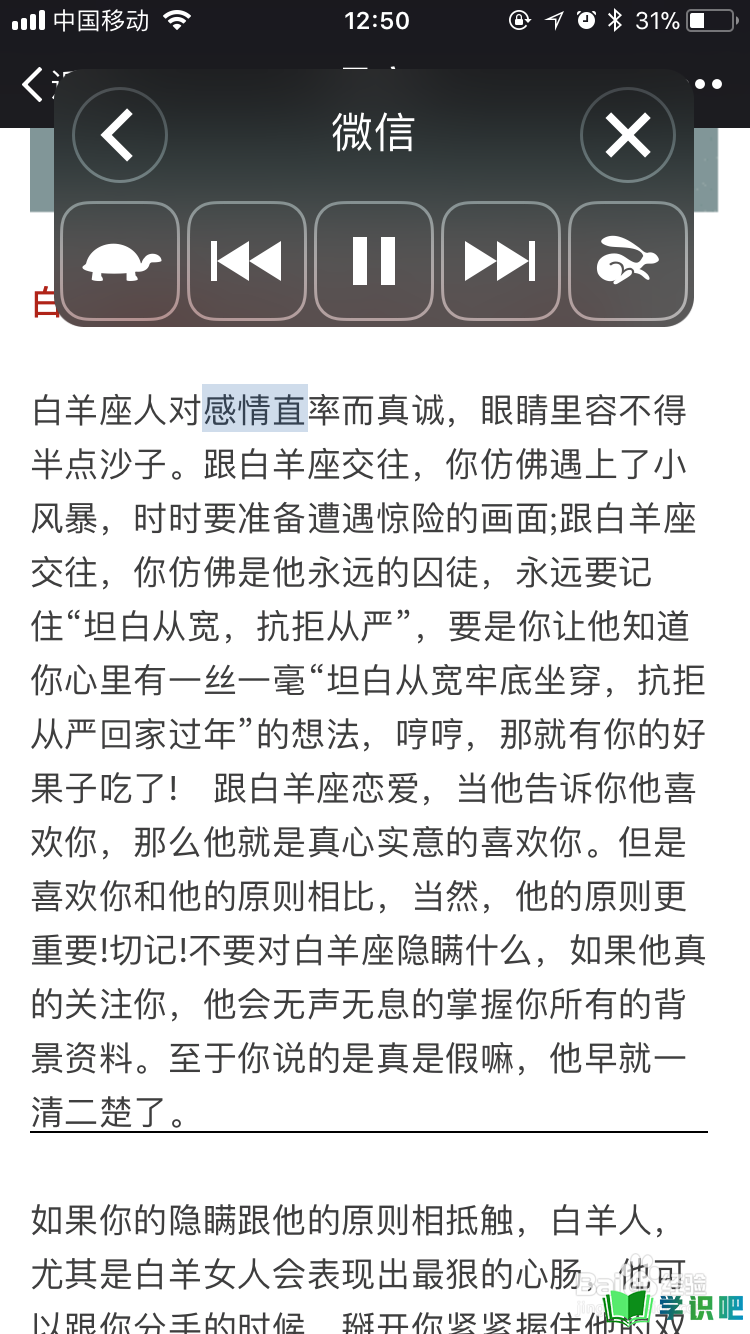
温馨提示
以上就是“iPhone怎么朗读屏幕上文字?”的全部内容了,小编已经全部分享给大家了,希望大家能学到新的知识!最后,小编希望以上分享的内容对大家有所帮助,如果觉得还不错就给小编点个赞吧!(⊃‿⊂)
